如何修复丢失的msvcp100.dll文件
- WBOYWBOYWBOYWBOYWBOYWBOYWBOYWBOYWBOYWBOYWBOYWBOYWB转载
- 2023-12-31 08:25:541186浏览
win10系统是一款非常庞大的系统,在系统中有着更多重要的文件,今天小编为大家带来的就是msvcp100.dll文件丢失的解决方法!感兴趣的话就快来看看吧。
如何修复丢失的msvcp100.dll文件:
1、首先打开此电脑的“C盘”

2、进入C盘后,找到“Windows”文件夹,双击进入。
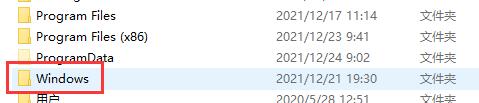
3、进入文件夹后,找到名为“System32”的文件,再次打开。
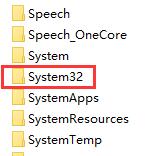
4、在System32文件的最下面,我们能够看到很多后缀为.dll的文件。先把文件夹放在这里不要动。
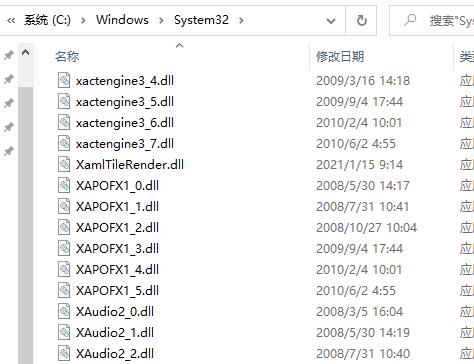
5、然后我们下载msvcp100.dll的压缩包。
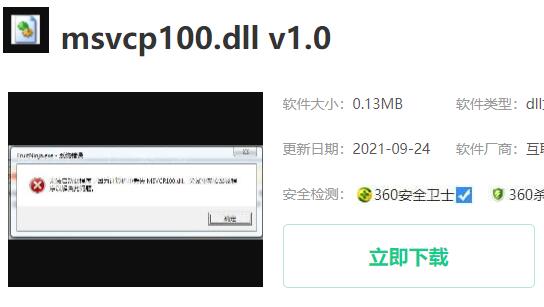
6、然后将下载的压缩包解压出来,里面就是msvcp100.dll文件。
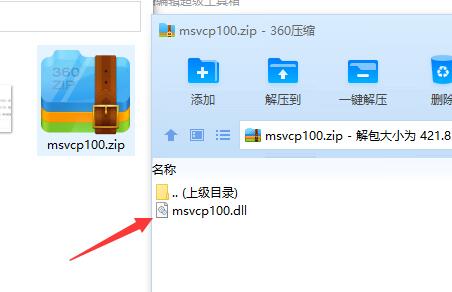
7、解压完成后,将msvcp100.dll拖入到我们刚刚打开的那个文件夹里,就是全都是.dll文件的那个文件夹里。
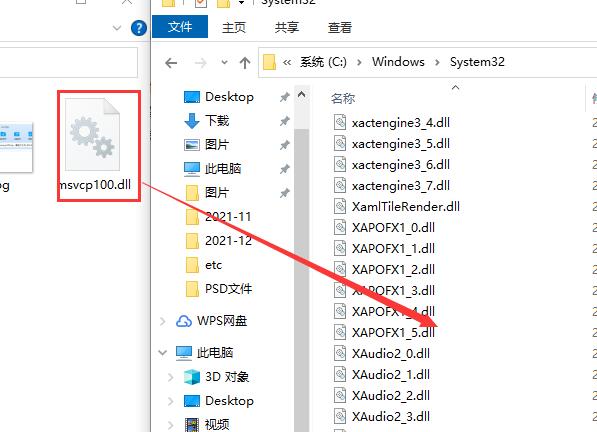
8、拖入进去后,我们将电脑重启一下就行了。再次使用软件和系统的时候,就不会在出现“msvcp100.dll丢失”的提示了。
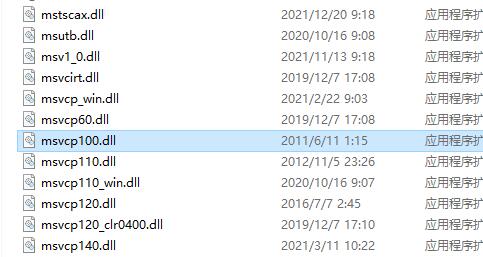
以上是如何修复丢失的msvcp100.dll文件的详细内容。更多信息请关注PHP中文网其他相关文章!
声明:
本文转载于:somode.com。如有侵权,请联系admin@php.cn删除
上一篇:win11设置共享文件夹教程下一篇:win7语言栏如何更换输入法

